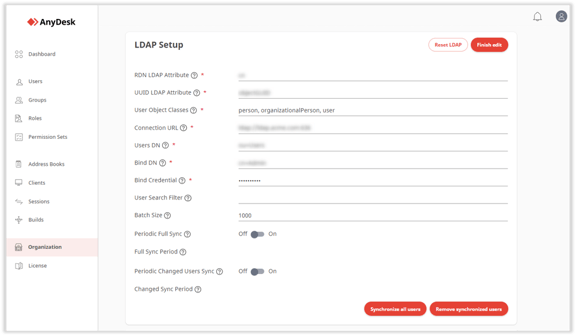Cómo Agregar Múltiples Usuarios a través de LDAP en AnyDesk: Guía para Licencias Enterprise y Ultimate
Agregar múltiples usuarios a través de LDAP
Aplicable para usuarios con una licencia Enterprise-Cloud o Ultimate-Cloud.
| El proveedor de usuarios LDAP permite al propietario de la organización configurar un proceso de autenticación de usuarios que valida una combinación de nombre de usuario y contraseña con un servidor de directorio, como Microsoft Active Directory, OpenLDAP o OpenDJ. |  |
|---|---|
| Certificados de Organización Configurar LDAP Importar Roles |
Los directorios LDAP son una tecnología estándar para almacenar información sobre usuarios, grupos y permisos, y para servir esa información a otras aplicaciones.
Como resultado, puedes configurar LDAP en my.anydesk II y los usuarios de tu organización podrán iniciar sesión con SSO utilizando el ID de la organización y sus credenciales de la empresa. Además, puedes importar roles desde tu proveedor de identidad LDAP a my.anydesk II.
Para más información sobre tipos de proveedores de usuarios, consulta Proveedores de Usuarios.
Certificados de Organización
La sección de Certificados de Organización lista todos los certificados añadidos a la organización. Un certificado generalmente se almacena en un archivo .pem y se utiliza para cifrar la comunicación entre my.anydesk II y tu proveedor de identidad LDAP.
Para añadir un certificado a tu organización:
- Abre my.anydesk II y ve a Organización.
- En la sección General, haz clic en Editar, y en el campo Proveedor de Usuario, selecciona LDAP.
- En la ventana Cambiar proveedor activo, selecciona Proceder.
- Desplázate hacia abajo hasta la sección Certificados de Organización y haz clic en Agregar nuevo certificado.
- En la ventana Agregar nuevo certificado de Organización, pega el contenido del archivo de certificado en formato .pem.
✔️ También puedes arrastrar y soltar un certificado en formato .pem en este campo. - Haz clic en Agregar nuevo certificado.
Configurar LDAP
Necesitas configurar tu proveedor de identidad basado en LDAP para crear una conexión a my.anydesk II.
Para configurar LDAP en my.anydesk II:
- Abre my.anydesk II y ve a Organización.
- En la sección General, haz clic en Editar, y en el campo Proveedor de Usuario, selecciona LDAP.
- En la ventana Cambiar proveedor activo, selecciona Proceder.
- Desplázate hacia abajo hasta la sección Configuración de LDAP, haz clic en Editar y proporciona la siguiente información:
- Atributo LDAP RDN - escribe el nombre del atributo LDAP, que se utiliza como RDN (atributo principal) del DN típico del usuario. A menudo, este atributo opcional es el mismo que el atributo de Nombre de Usuario LDAP. Por ejemplo, para Windows Active Directory, es común usar cn como atributo RDN cuando el atributo de nombre de usuario podría ser sAMAccountName.
- Atributo LDAP UUID - escribe el nombre del atributo LDAP, que se utiliza como identificador único de objeto (UUID) para objetos en LDAP. Para Windows Active Directory, debería ser objectGUID. Si tu servidor LDAP no soporta la noción de UUID, puedes usar cualquier otro atributo que sea único entre los usuarios de LDAP en el árbol. Por ejemplo, uid o entryDN.
- Clases de Objetos de Usuario - escribe todos los valores del atributo objectClass de LDAP para usuarios en LDAP separados por comas. Por ejemplo, inetOrgPerson,organizationalPerson. Los usuarios recién creados se sincronizarán con LDAP con todas esas clases de objetos y los registros de usuarios existentes en LDAP solo se pueden encontrar si contienen todas esas clases de objetos.
- URL de Conexión - pega una URL de conexión a tu servidor LDAP.
- DN de Usuarios - escribe el DN completo del árbol LDAP donde están tus usuarios. Este DN es el padre de los usuarios LDAP. Por ejemplo, ou=users,dc=example,dc=com si tu usuario típico tiene un DN como uid=john,ou=users,dc=example,dc=com.
- DN de Vinculación - escribe el DN del administrador de LDAP. Esto será utilizado por my.anydesk II para acceder al servidor LDAP.
- Credencial de Vinculación - escribe la contraseña del administrador de LDAP.
- Filtro de Búsqueda de Usuarios - escribe el nombre del filtro LDAP utilizado para buscar usuarios. Deja esto vacío si no se necesita filtrado adicional y deseas recuperar todos los roles de LDAP. De lo contrario, asegúrate de que el nombre del filtro comience con ( y termine con ), por ejemplo, (filtername).
- Tamaño de Lote - escribe el número de usuarios LDAP que deben ser importados desde LDAP a my.anydesk II por transacción.
- Sincronización Completa Periódica - activa el interruptor para realizar una sincronización completa periódica de usuarios LDAP a my.anydesk II. Si se habilita, se debe proporcionar el campo Período de Sincronización Completa.
- Período de Sincronización Completa - ingresa el tiempo (en segundos) que debe pasar antes de que my.anydesk II intente sincronizarse nuevamente con el servidor LDAP. La Sincronización Completa Periódica debe estar habilitada.
- Sincronización de Usuarios Cambiados Periódica - activa el interruptor para realizar una sincronización periódica de usuarios LDAP cambiados o recién creados. Si se habilita, se debe proporcionar el campo Período de Sincronización de Cambios.
-
Período de Sincronización de Cambios - ingresa el tiempo (en segundos) que debe pasar antes de que my.anydesk II solicite al servidor LDAP usuarios cambidos o recién creados. La Sincronización de Usuarios Cambiados Periódica debe estar habilitada.
- Haz clic en Finalizar edición.
Después de eso, todos los usuarios (potencialmente filtrados) de tu servidor LDAP podrán iniciar sesión en my.anydesk II con SSO utilizando el ID de la organización.
Importar Roles
También puedes importar roles a my.anydesk II desde tu servidor LDAP.
Para importar roles:
- Abre my.anydesk II y ve a Organización.
- En la sección General, haz clic en Editar, y en el campo Proveedor de Usuario, selecciona LDAP.
- En la ventana Cambiar proveedor activo, selecciona Proceder.
- Desplázate hacia abajo hasta la sección Importar Roles, haz clic en Editar y proporciona la siguiente información:
- DN de Roles - escribe el DN LDAP donde se guardan los roles de este árbol. Por ejemplo, ou-roles,dc=example,dc=org o ou=finance,dc=example,dc=org.
- Atributo de Nombre de Rol LDAP - escribe el nombre del atributo LDAP que se utiliza en los objetos de rol para el nombre y el RDN del rol. Generalmente será cn. En este caso, el objeto de rol típico puede tener un DN como cn=Group1, ou=groups, dc=example, dc=org o cn=role1, ou=finance, dc=example, dc=org.
- Clase de Objeto de Rol - escribe la(s) clase(s) del objeto de rol. Si se necesitan más clases, sepáralas con comas. En una implementación típica de LDAP, sería groupOfNames. Con Windows Active Directory, suele ser group.
- Filtro LDAP - introduce un filtro personalizado para consultar roles LDAP específicos. Deja esto vacío si no se necesita filtrado adicional y deseas recuperar todos los roles de LDAP. De lo contrario, asegúrate de que el nombre del filtro comience con ( y termine con ), por ejemplo, (filtername).
-
Estrategia de Recuperación de Roles de Usuario - selecciona una de las siguientes formas de recuperar los roles de usuario:
* Cargar roles por atributo ‘member’ - los roles de los usuarios se recuperarán enviando una consulta LDAP para recuperar todos los roles donde ‘member’ es el usuario.
* Obtener roles del atributo ‘memberOf’ del usuario - los roles de los usuarios se recuperarán del atributo _’_memberOf’ del usuario o del Atributo LDAP Member-Of. -
Tipo de Atributo de Membresía - hay 3 opciones diferentes que dependen de la Estrategia de Recuperación de Roles de Usuario:
* DN - solo disponible con la Estrategia de Recuperación de Roles de Usuario - Cargar roles por atributo ‘member’. El rol LDAP tiene sus miembros cn declarados en forma de su DN completo. Por ejemplo, member:uid=john,ou=users,dc=example,dc=com.
* UID - solo disponible con la Estrategia de Recuperación de Roles de Usuario - Cargar roles por atributo ‘member’. El rol LDAP tiene sus miembros groupOfNa declarados en forma de puras uids de usuario. Por ejemplo, memberUid:john.
* memberOf - solo disponible con la Estrategia de Recuperación de Roles de Usuario - Obtener roles por atributo ‘memberOf’. Especifica el nombre del atributo LDAP en el usuario LDAP que contiene los roles de los que el usuario es miembro. Por defecto, es ‘memberOf’.
- Haz clic en Finalizar edición.
Haz clic para continuar leyendo
- Publicado el